情報番号:010487 【更新日:2011.11.22】
画像ファイルのサムネイル(縮小版)が正しく表示されない場合<Windows(R)7>
対応機器・対象OSとカテゴリ
| 対応機種 |
|
| 対象OS |
Windows(R)7 |
| カテゴリ |
写真/映像、写真/映像を見る、Windowsのトラブル、使用中のトラブル |
回答・対処方法
はじめに
Windows 7の初期設定では、画像ファイル(JPEGファイルやBMPファイルなど)はサムネイル(縮小版)表示され、ファイルを開かなくても画像の中身がわかるようになっています。
しかし、サムネイル表示の画像とそのファイルを開いたときの画像が違っているなど、サムネイル表示が正しく表示されない場合があります。
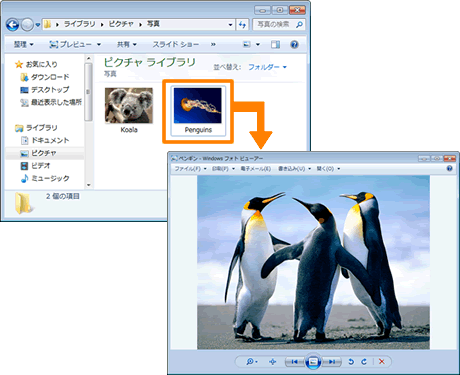 (図1)
(図1)
このような場合、Windows 7 で縮小表示のキャッシュが更新されていない可能性があります。
以下の操作手順で縮小表示のキャッシュをリセットしてサムネイル表示が正しく表示されるか確認してください。
操作手順
- [スタート]ボタン
 →[すべてのプログラム]→[アクセサリ]→[システムツール]→[ディスククリーンアップ]の順にクリックします。
→[すべてのプログラム]→[アクセサリ]→[システムツール]→[ディスククリーンアップ]の順にクリックします。 - 「ディスクのクリーンアップ:ドライブの選択」画面が表示されます。”ドライブ(D)”欄の[▼]ボタンをクリックして、サムネイル表示が正しくないドライブの名前を選択します。
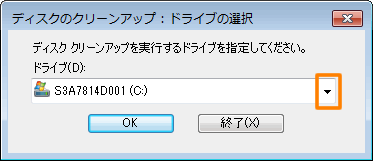 (図2)
(図2)
- [OK]ボタンをクリックします。
- ”○○にどれくらいの空き領域を作成できるかを計算しています。・・・”メッセージ画面が表示されます。計算が終わるまでしばらくお待ちください。
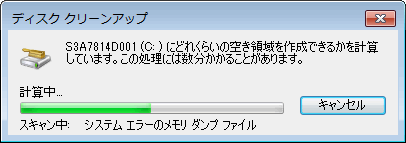 (図3)
(図3)
- 「ディスククリーンアップ - ○○」画面が表示されます。(○○にはドライブ名が表示されます。)
”削除するファイル(F)”一覧の [□ 縮小表示] にチェックを付けて、[OK]ボタンをクリックします。
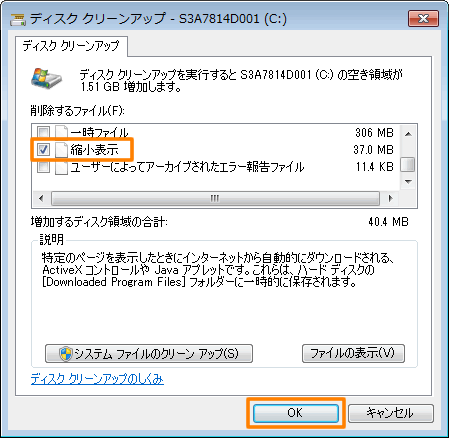 (図4)
(図4)
- ”これらのファイルを完全に削除しますか?”メッセージ画面が表示されます。[ファイルの削除]ボタンをクリックします。
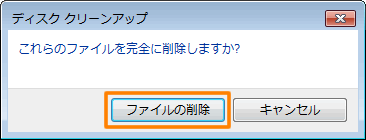 (図5)
(図5)
- 削除中は進行状況をステータスバーで確認することができます。
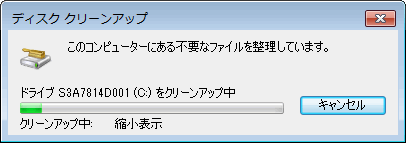 (図6)
(図6)
以上で終了です。
サムネイル表示が正しく表示されるか確認してください。
関連情報
以上
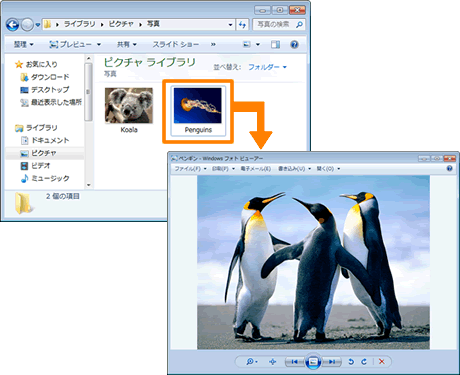 (図1)
(図1) →[すべてのプログラム]→[アクセサリ]→[システムツール]→[ディスククリーンアップ]の順にクリックします。
→[すべてのプログラム]→[アクセサリ]→[システムツール]→[ディスククリーンアップ]の順にクリックします。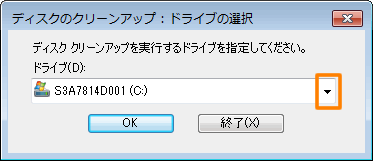 (図2)
(図2)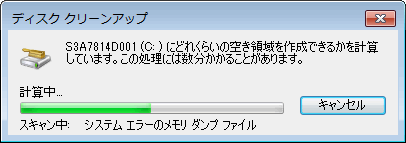 (図3)
(図3)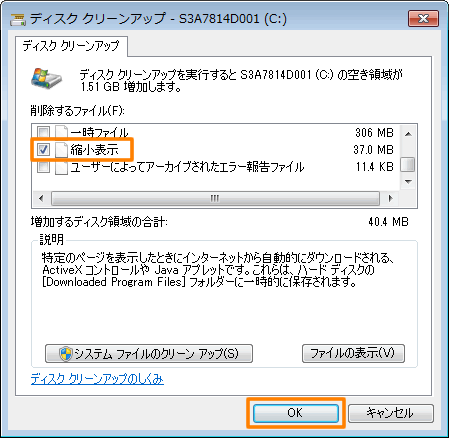 (図4)
(図4)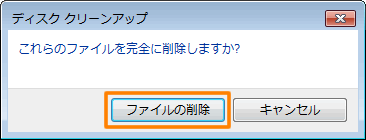 (図5)
(図5)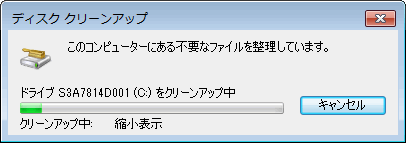 (図6)
(図6)